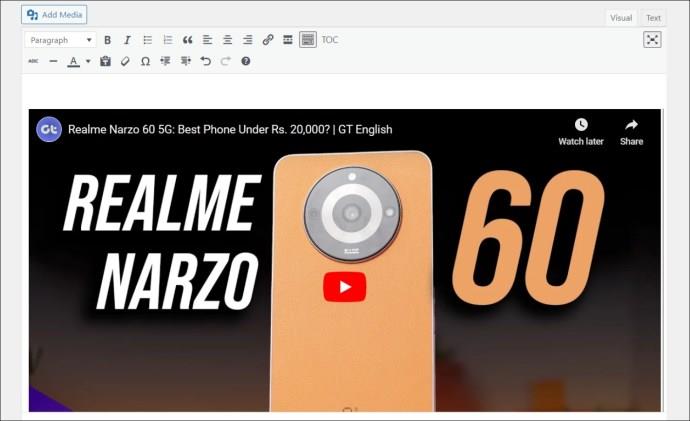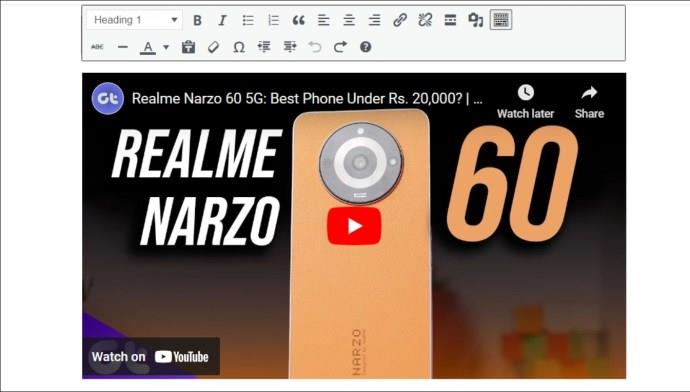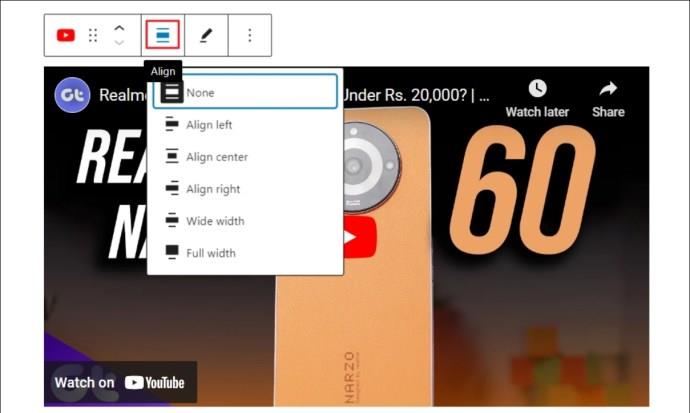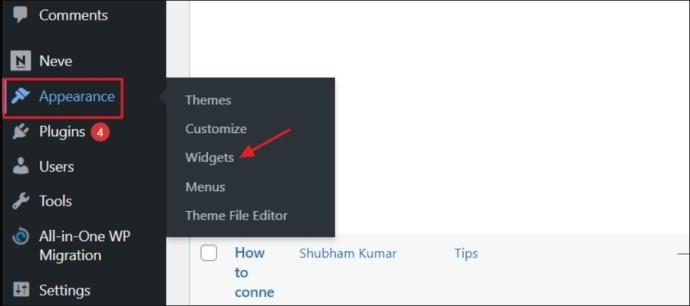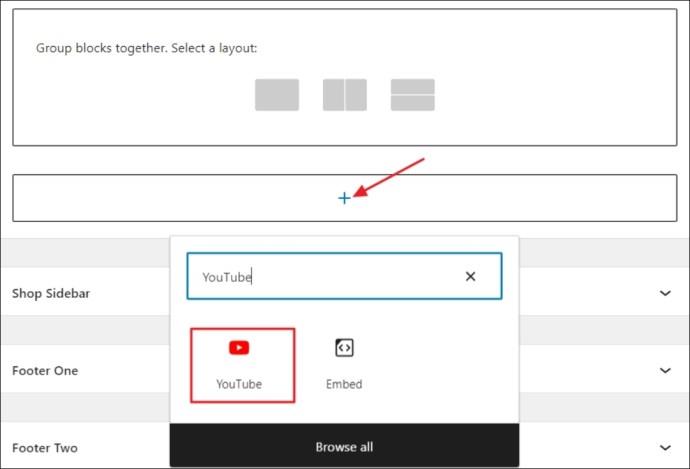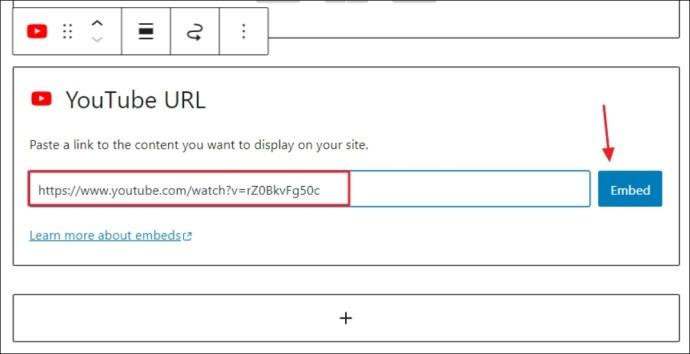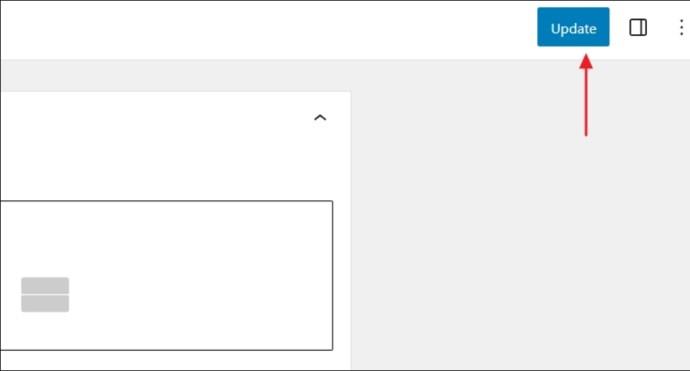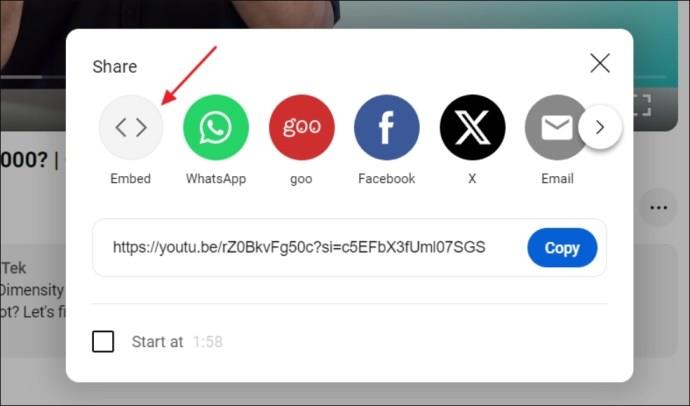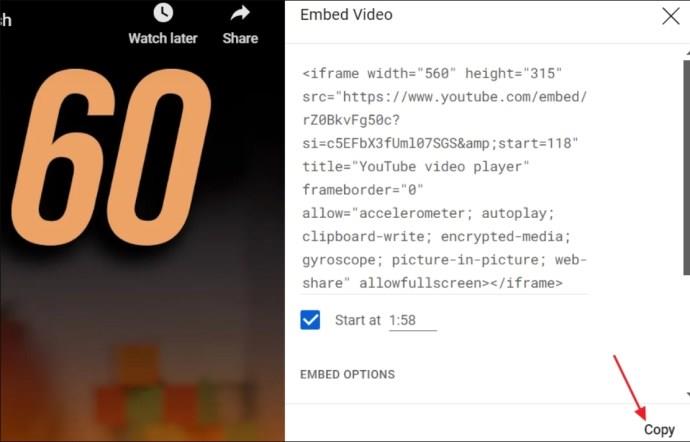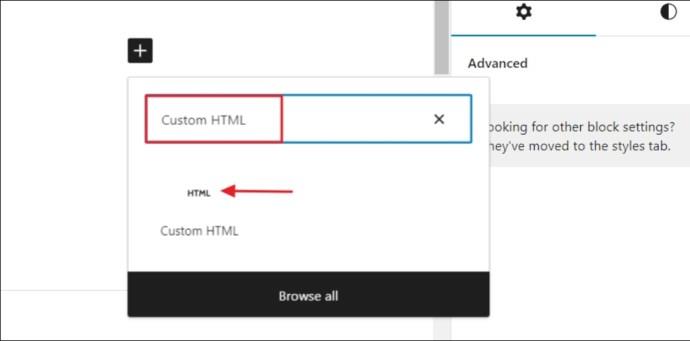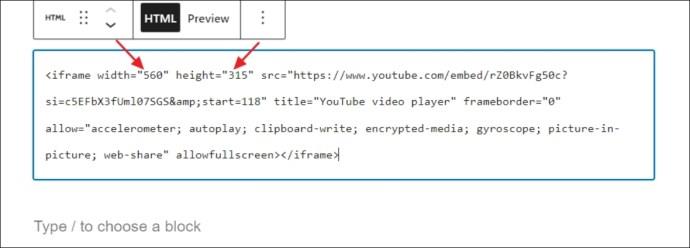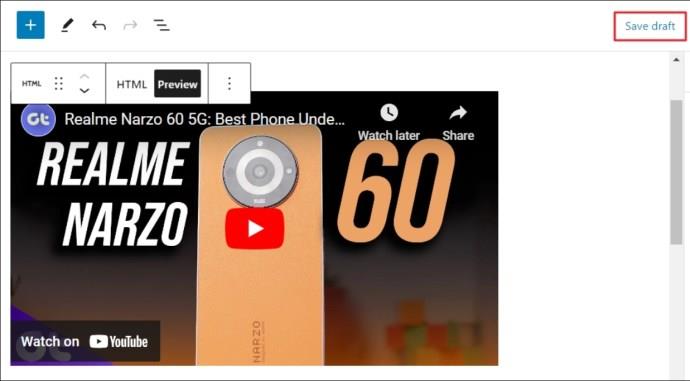Видеоклиповете в YouTube могат да подобрят уебсайта, поради което много хора ги включват в сайта си. Независимо дали искате визуално да демонстрирате точка, да привлечете нови зрители или да подобрите класирането на вашия сайт в Google, добавянето на видеоклипове в YouTube може да ви помогне да постигнете това.

Тази статия ще предостави подробно ръководство стъпка по стъпка за това как да вградите видеоклип от YouTube в WordPress.
Как да вградите YouTube видео в WordPress
Използване на класическия редактор
Лесно е да вмъквате видеоклипове от YouTube в WordPress. Най-добрата част е, че стъпките за вграждане на видеоклипове в YouTube както в публикации в блогове, така и в страници в WordPress са сходни. И така, докато ние ще демонстрираме как да добавите видеоклип в YouTube към публикация в блог, можете да следвате същия процес, за да го добавите към страница.
- Отворете YouTube и намерете видеоклипа, който искате да добавите към публикацията в блога на WordPress.
- Щракнете с десния бутон върху видеоклипа и изберете опцията Копиране на URL адреса на видеоклипа . Това ще копира URL адреса на видеоклипа в YouTube.
- Отворете публикацията в блога си в WordPress, щракнете с десния бутон върху мястото, където искате да вмъкнете видеоклипа в YouTube, и изберете опцията Поставяне .
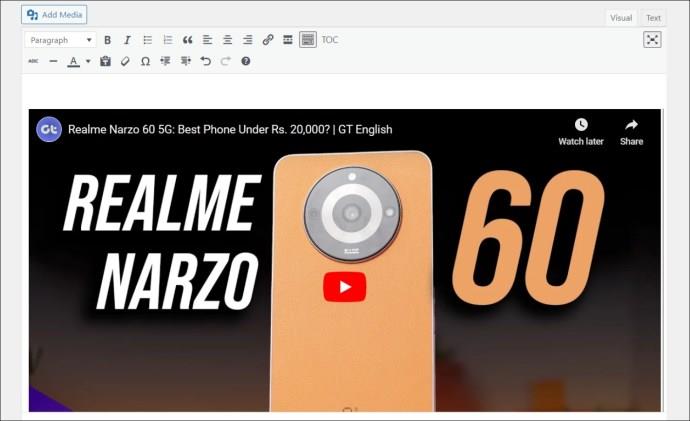
Това е! Видеото в YouTube вече е вградено във вашата публикация в блога на WordPress. Ако обаче видеоклипът не е вграден, проверете отново URL адреса на видеоклипа и се уверете, че е правилен. Трябва също така да помислите за изчистване на кеш данните на вашия браузър , тъй като повредените кеш данни може да са причината видеото да не се вгражда.
Ако нищо не работи, проверете дали видеото е публично достъпно. Ако не, няма да можете да вградите видеоклипа във вашия WordPress сайт.
Използване на редактора на блокове
Подобно на класическия редактор, можете лесно да вграждате видеоклипове в YouTube във вашите публикации или страници в блогове на WordPress, като използвате редактора на блокове. Предимството на използването на редактора на блокове за вграждане на видео е, че получавате допълнителни опции, като регулиране на подравняването на видеото и други настройки, които не са налични в класическия редактор. Имайки това предвид, ето как да вмъкнете видеоклипове от YouTube в WordPress с помощта на редактора на блокове:
- Първо отворете видеоклипа в YouTube и копирайте URL адреса му.
- След това отворете публикацията или страницата си в блога на WordPress, щракнете с десния бутон върху мястото, където искате да вградите видеоклипа в YouTube, и изберете Поставяне .
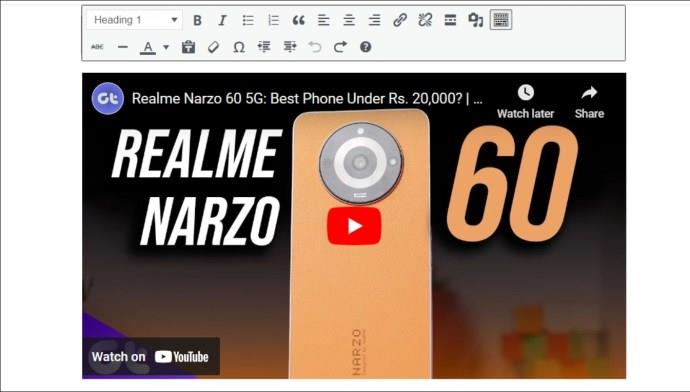
- WordPress автоматично ще извлече и вгради това видео в YouTube във вашия блог публикация или страница.
- След като видеоклипът в YouTube бъде вграден, щракнете върху иконата за подравняване и изберете предпочитаното от вас подравняване.
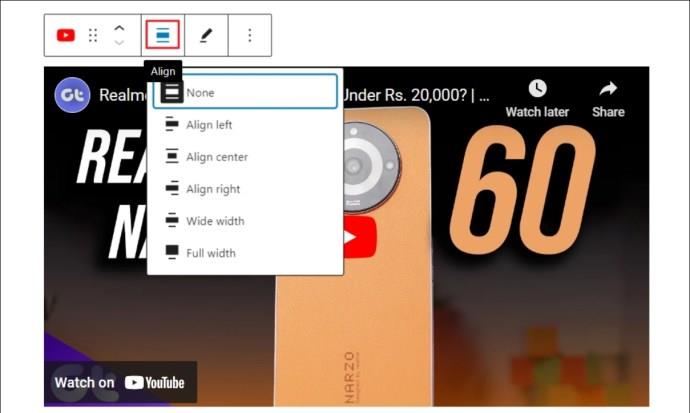
Освен YouTube, можете по подобен начин да вграждате видеоклипове от други популярни платформи като Spotify, TED, Tumblr, Twitter, Vimeo и др.
Как да добавите видеоклипове в Widget на страничната лента на WordPress
Лесно е да вмъкнете видеоклип от YouTube в страничната лента на вашия WordPress сайт с помощта на джаджа. Ето стъпките:
- В таблото за администриране на WordPress задръжте курсора на мишката върху Външен вид и изберете Widgets .
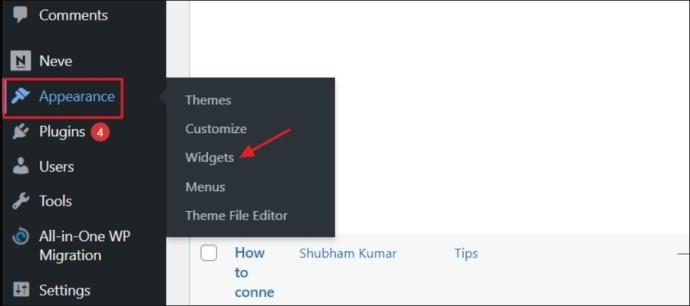
- Щракнете върху иконата плюс (+), за да вмъкнете нов блок с изпълними модули. След това потърсете и изберете приспособлението YouTube .
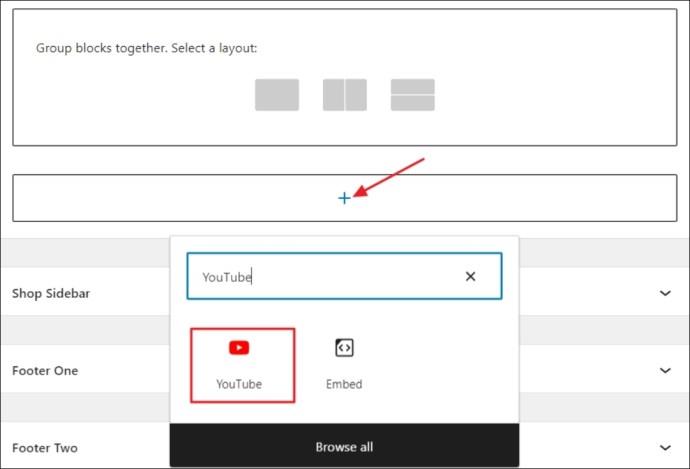
- В полето URL поставете връзката към видеоклипа в YouTube, която искате да вмъкнете, и изберете опцията Вграждане .
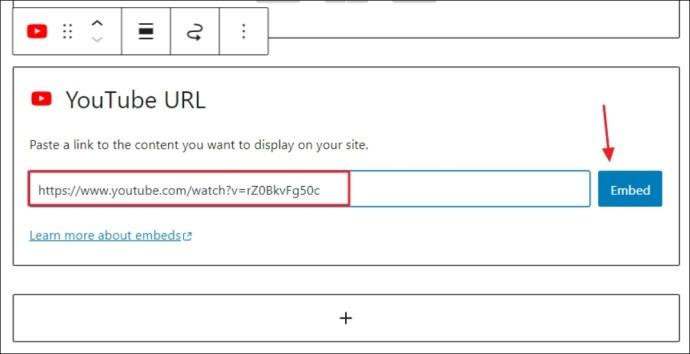
- Щракнете върху Актуализация , за да запазите промените.
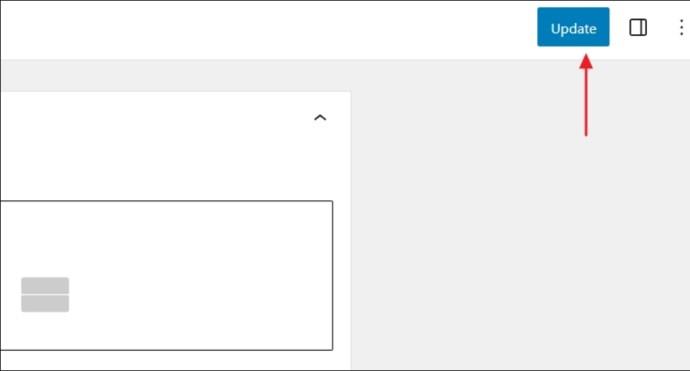
Това е! Уиджетът на YouTube вече ще бъде активен на вашия WordPress сайт.
Как да използвате iframe за вмъкване на видеоклипове от YouTube в WordPress
Простото поставяне на URL адреса на видеоклипа в YouTube в редактора на блога на WordPress ви позволява само да коригирате подравняването му. За да промените размерите на видеото във вашата публикация или страница в блога на WordPress, ще трябва вместо това да използвате iframe. Ето как да го използвате:
- Отворете видеоклипа, който искате да вмъкнете, и щракнете върху иконата за споделяне .
- Изберете Вграждане .
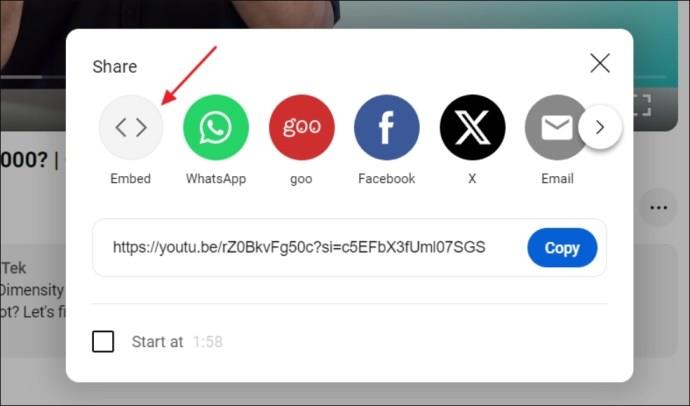
- Ще видите кода за вграждане на iframe. Ако искате видеоклипът в YouTube да започне да се възпроизвежда от определено време, поставете отметка в квадратчето Старт и въведете часа, в който искате видеоклипът да започне да се възпроизвежда.
- Щракнете върху Копиране , за да копирате кода на iframe.
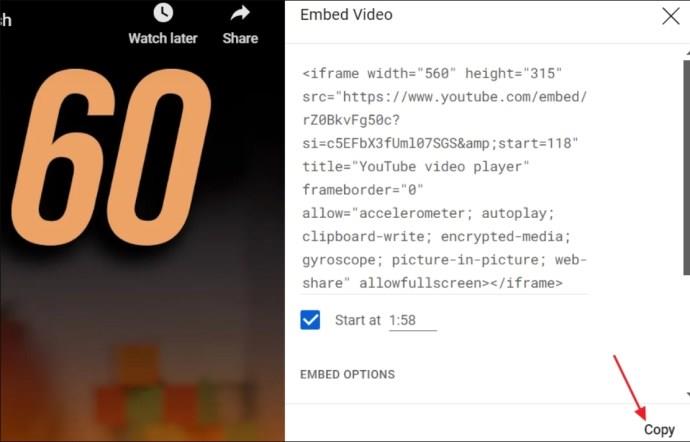
- Във вашия блог публикация или страница в WordPress щракнете върху иконата плюс, за да вмъкнете нов блок, потърсете и изберете Персонализиран HTML .
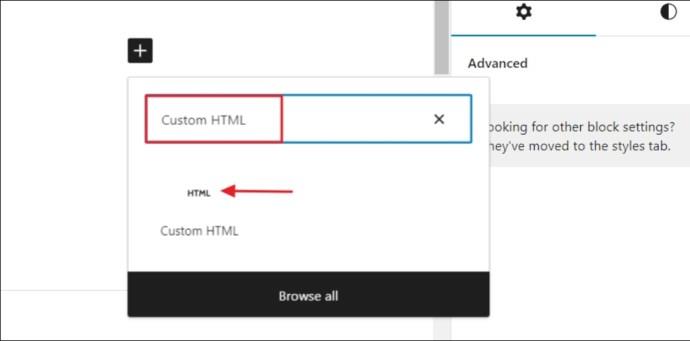
- Поставете кода на iframe в раздела HTML .
- В раздела HTML можете да регулирате височината и ширината на видеоклипа на вашия WordPress сайт.
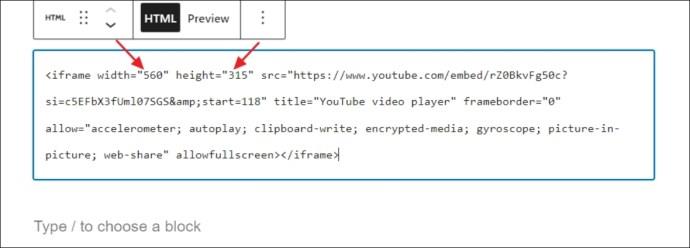
- Щракнете върху раздела Визуализация , за да видите как ще изглежда видеото.
- След това щракнете върху Запазване на черновата, за да запазите промените.
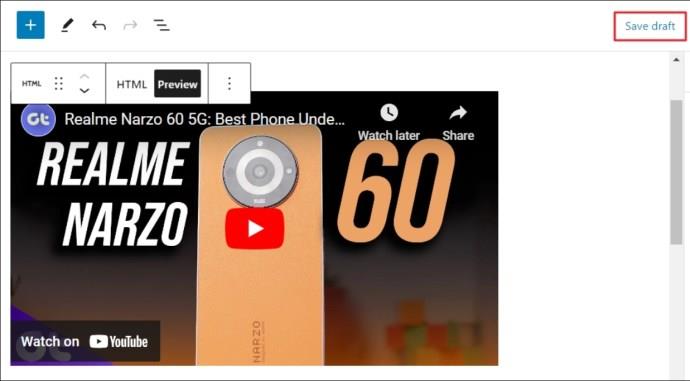
Видеоклиповете могат да помогнат на вашия WordPress сайт да се открои
Вече трябва да сте добре запознати с вграждането на видеоклип от YouTube във вашия уебсайт WordPress. Това е прост, но много ефективен начин за значително подобряване на потребителското изживяване, анимиране на вашето съдържание и увеличаване на участието. Независимо дали сте автор, рекламодател или учебно заведение, включването на видеоклипове в YouTube във вашия WordPress сайт ще даде на аудиторията ви по-приобщаващо и разнообразно изживяване със съдържание.
След като добавите видеоклип от YouTube към WordPress, може да искате да научите някои други основи, като например как да използвате кодови блокове в WordPress или да промените темата .
Често задавани въпроси
Защо не мога да вградя видеоклип от YouTube в WordPress?
Възможно е видеото да е частно или да не е достъпно за търговска употреба. Можете също да се сблъскате с този проблем, ако URL адресът на видеоклипа в YouTube е неправилен или данните в кеша на браузъра ви са повредени.
Мога ли да вградя видеоклип от YouTube в моя уебсайт без разрешение?
Можете да вградите видеоклип в YouTube без разрешение, ако е достъпен за търговска употреба. Ако не, ще трябва да се свържете със собственика на видеоклипа, за да получите разрешение за качване на видеоклипа във вашия блог.